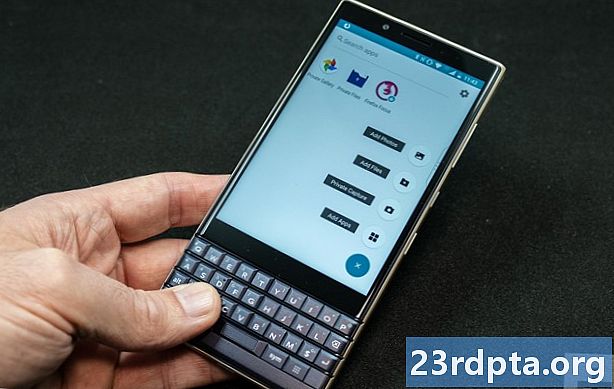Innehåll
- Hur man skapar en återställningspunkt på Windows 10
- Hur man använder en återställningspunkt i Windows 10
- Hur du får åtkomst till Systemåterställning på Windows 10 när din dator inte startar

1. Skriv Skapa en återställningspunkt i Cortanas sökfält i aktivitetsfältet.
2. Välj Skapa en återställningspunkt (Kontrollpanelen) resultat.

3. I Systemegenskaper fönster, Välj enhet du vill skydda.
4. Klicka på Konfigurera knapp.
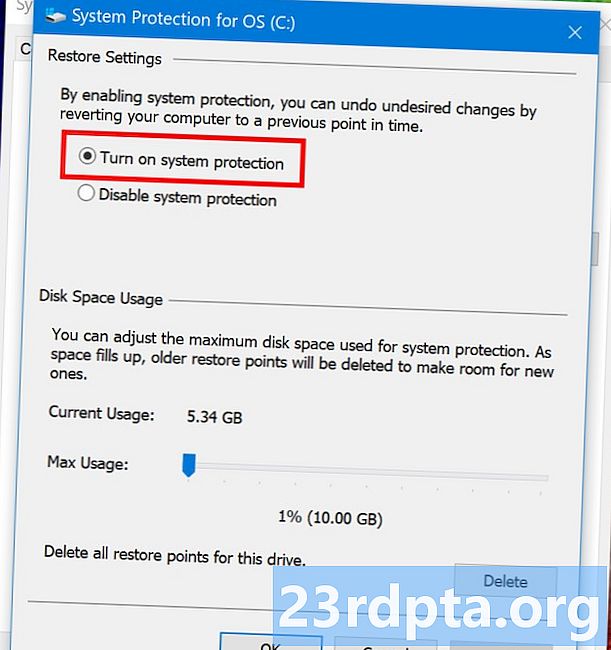
5. Välj i popup-fönstret Slå på systemskyddet. Här kan du också justera det maximala diskutrymme som används av Systemåterställning.
6. Klicka på Tillämpa knapp.
7. Klicka på OK knapp.
8. Följ samma steg om du vill skydda en andra enhet.
Hur man skapar en återställningspunkt på Windows 10

1. Skriv Skapa en återställningspunkt i Cortanas sökfält i aktivitetsfältet.
2. Välj Skapa en återställningspunkt (Kontrollpanelen) resultat.
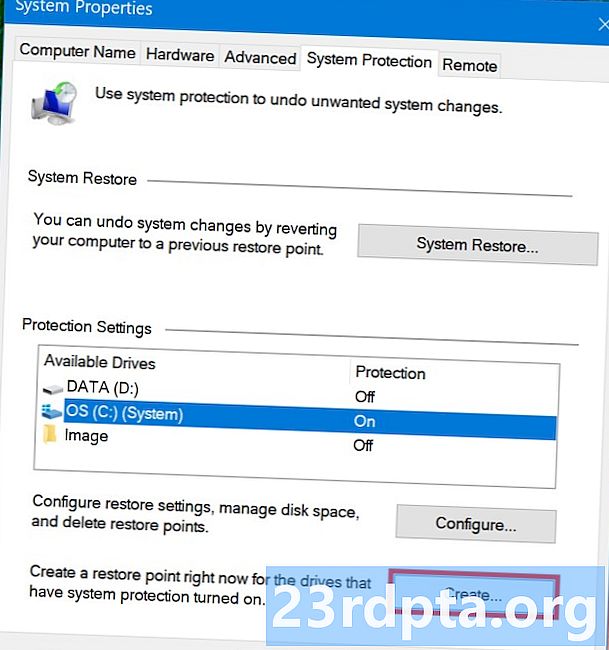
3. I Systemegenskaper fönster, Välj enhet du vill skydda.
4. Klicka på Skapa knappen listad under Skyddsinställningar.
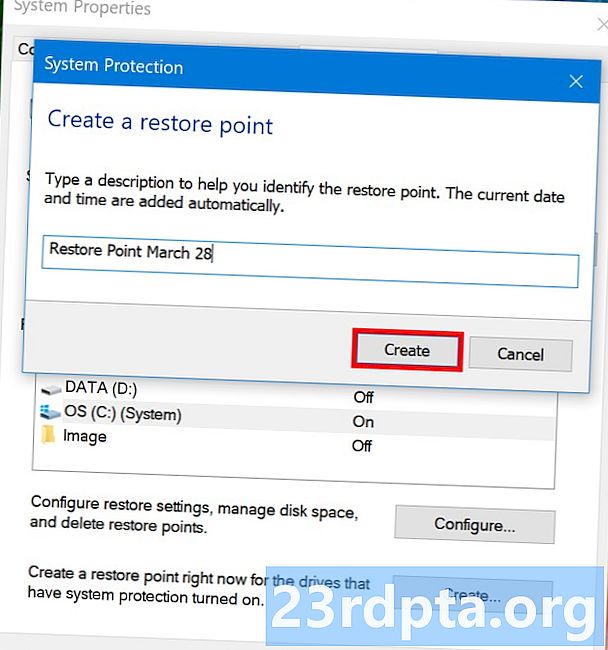
5. Skapa ett namn för din återställningspunkt i popup-fönstret.
6. Klicka på Skapa knapp.
7. När Windows 10 har skapat återställningspunkten klickar du på Stänga knapp.
8. Klicka på OK knapp.
Hur man använder en återställningspunkt i Windows 10

1. Skriv Skapa en återställningspunkt i Cortanas sökfält i aktivitetsfältet.
2. Välj Skapa en återställningspunkt (Kontrollpanelen) resultat.
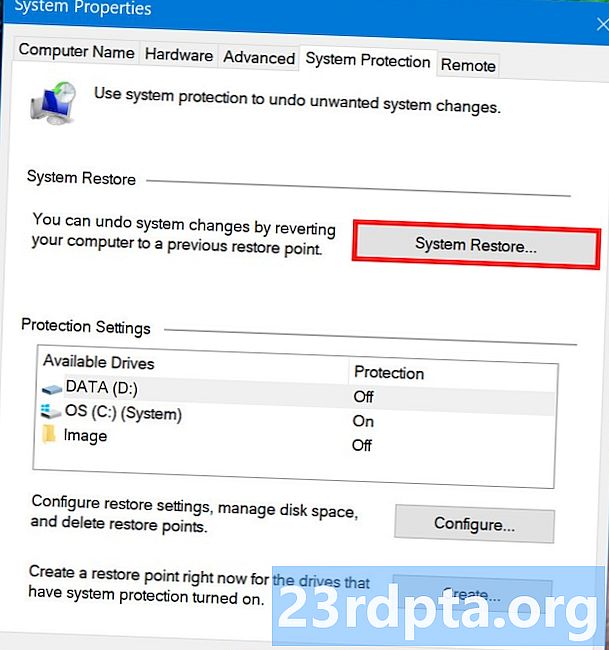
3. Klicka på Systemåterställning knapp.
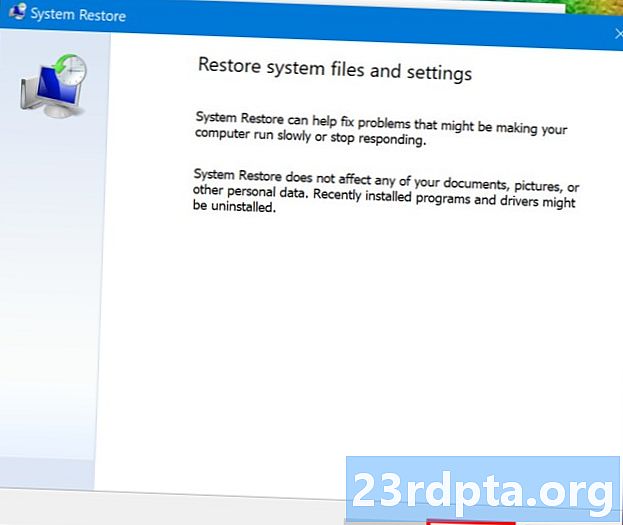
4. Klicka på Nästa i popup-fönstret.

5. Välj återställningspunkt du skapade manuellt.

5a. Du kan också kontrollera Visa fler återställningspunkter alternativet för att se alla återställningspunkter som skapats av Windows 10.
6. Klicka på Sök efter berörda program -knappen för att se vilka program, appar och drivrutiner som kommer att påverkas av förändringen.
7. Klicka på Stänga knapp.
8. Klicka på Nästa knapp.
9. Klicka på Avsluta knapp.
Hur du får åtkomst till Systemåterställning på Windows 10 när din dator inte startar
Efter tre misslyckade laddningsförsök kommer Windows 10 att gå in i ett automatiskt reparationsläge. Om inte, följ dessa anvisningar:
1. Ström på din Windows 10-enhet.
2. När Windows-logotypen visas, tryck på strömbrytaren för att avbryta lastningsprocessen.
3. Om systemet inte går in i återställningsläget upprepar du dessa steg tills det gör det.
4. När Automatisk reparation fönstret visas, välj Avancerade alternativ.
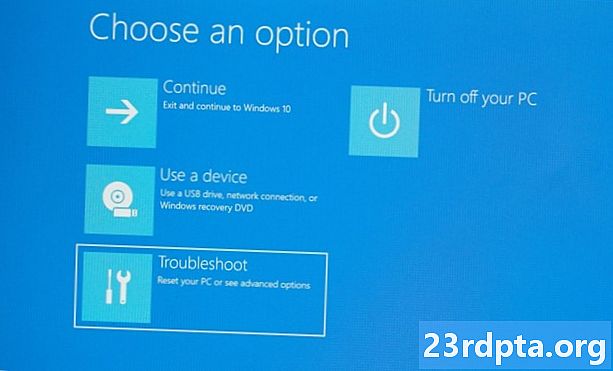
5. På Välj en alternativskärm, Välj Felsökning.
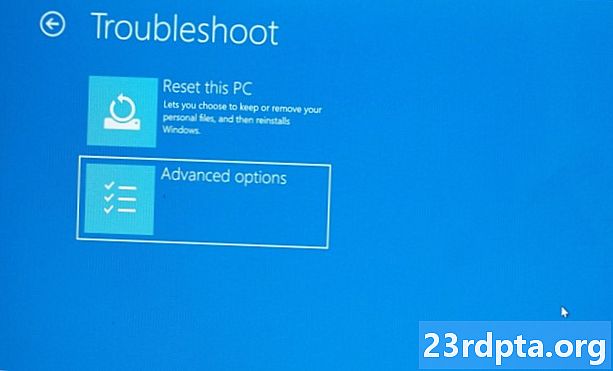
6. På Felsökning skärmen, välj Avancerade alternativ.
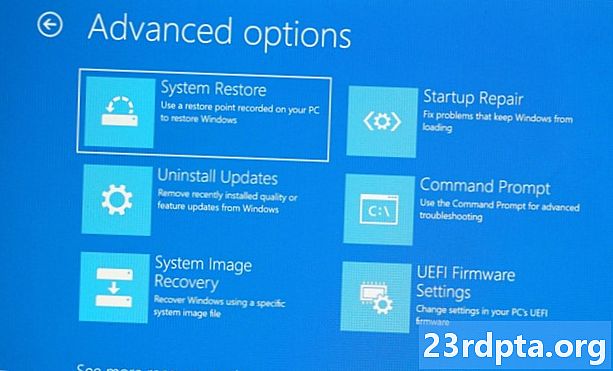
7. På Avancerade alternativ skärmen, välj Systemåterställning.
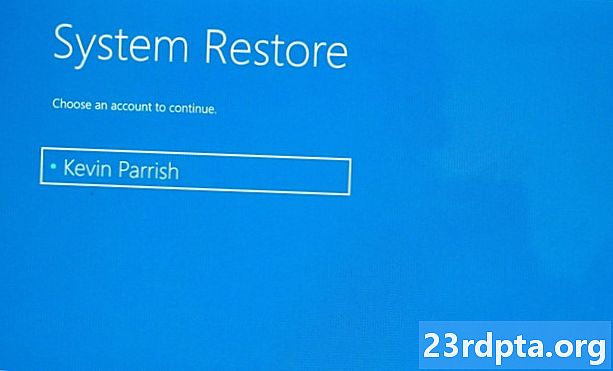
8. Välj ditt konto.
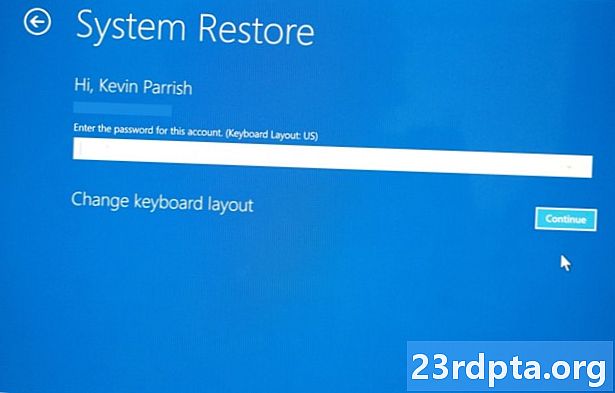
9. Gå in ditt lösenord.

10. Klicka på Nästa för att starta systemåterställningsprocessen.

11. Välj en återställningspunkt. Observera att vår manuella återställningspunkt inte är tillgänglig.
12. Klicka på Sök efter berörda program -knappen för att se vilka program, appar och drivrutiner som kommer att påverkas av förändringen.
13. Klicka på Stänga knapp.
14. Klicka på Nästa knapp.
15. Klicka på Avsluta knapp.
Så här gör du en systemåterställning på Windows 10. Här är ytterligare guider för hur du använder Windows 10:
- Hur man skriver med finns i Windows 10
- Hur du delar upp skärmen i Windows 10
- Hur du skannar och rengör din enhet i Windows 10
- Hur du startar Windows 10 i felsäkert läge